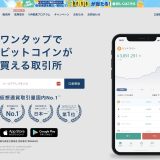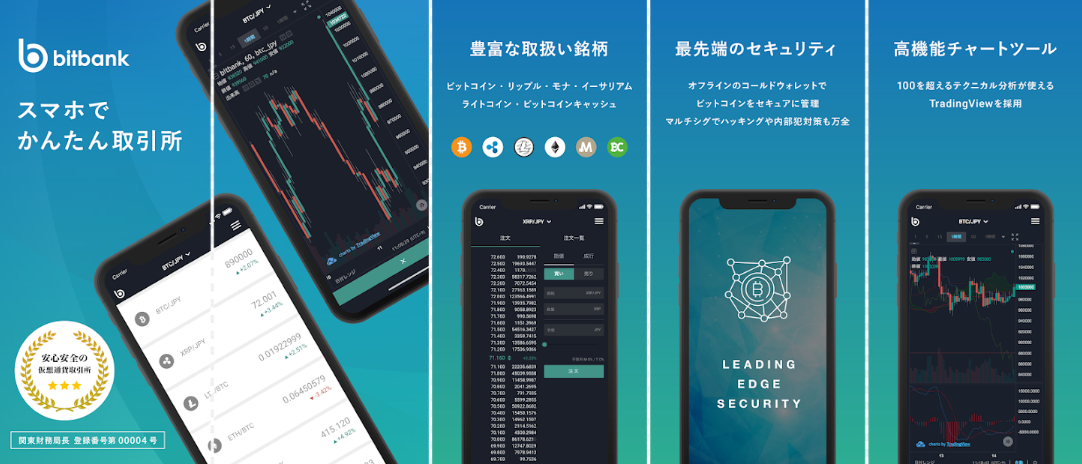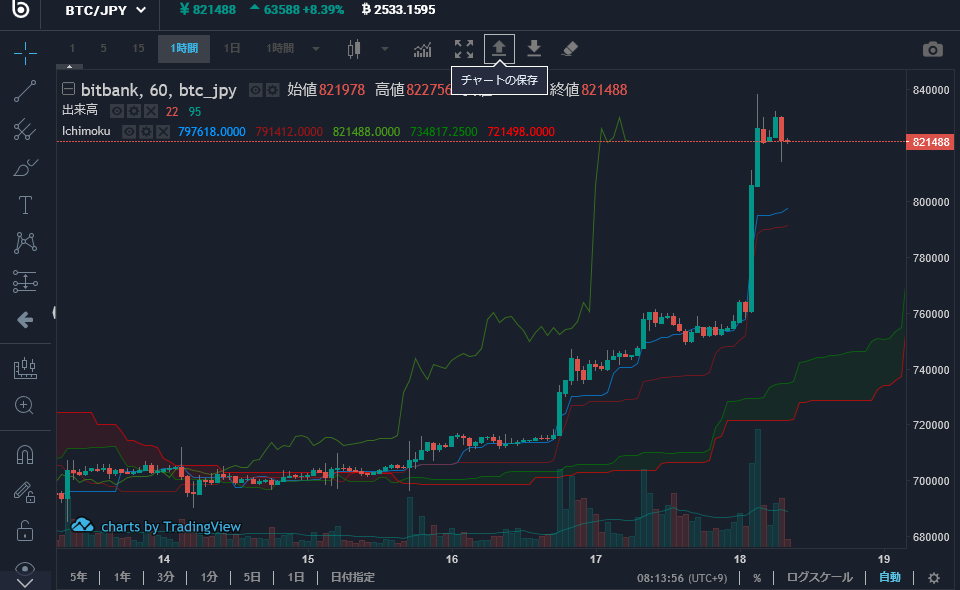【この記事は2021年4月現在の内容です。】
bitbank(ビットバンク)では、iphoneとandroidのスマホアプリを利用して、ビットコイン・リップル・イーサリアム・ライトコイン・モナーコイン・ビットコインキャッシュ・ステラルーメンの7種類の暗号資産を取引できます。
テクニカル指標も100種類以上あり、スマートフォンでも本格的な分析が可能で、トレーダーにとっては嬉しい仕様ですね。
そこで今回は、bitbankの携帯スマホアプリ(iphone,android)の買い方などの使い方を解説します。
Contents
bitbankの携帯スマホアプリ使い方
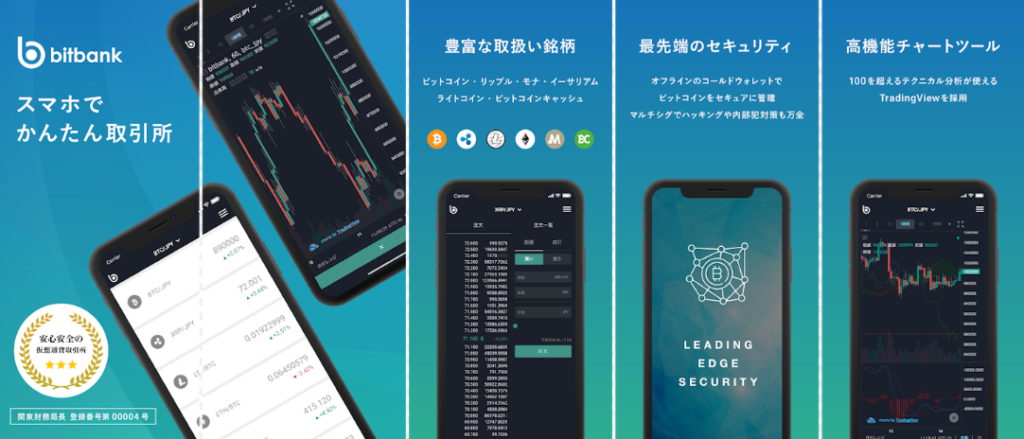
ここからはbitbank(ビットバンク)のスマホアプリの使い方を説明します。
予めアプリからログインしてください。
※2段階認証に失敗してしまう理由として、認証コードの入力に30秒ほどの制限時間があります。30秒を過ぎてしまったら、新しい認証コードを使用してください。なお、認証コードは長押しでコピーや貼り付けができますよ。
使い方:暗号資産の購入方法1・指値注文
1.各銘柄の取引画面にある「注文」をタップ(銘柄の切替方法は2つ下の項目を参考に)
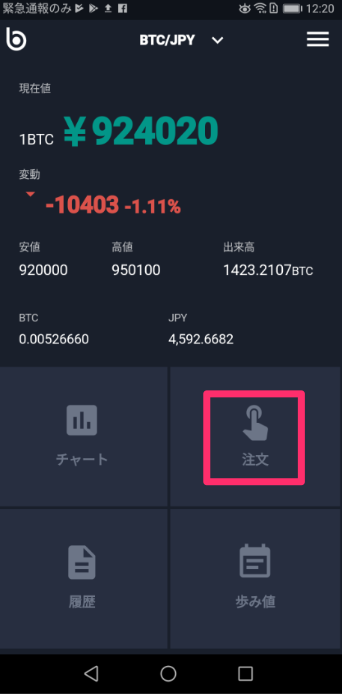
2.次の画面で上から順に説明すると…
「指値」をタップ→購入なら「買い」を・売却なら「売り」をタップ→希望するレート(価格)を入力→取引したい数量を入力
3.内容を確認して、よければ「注文」をタップ
4.別画面で注文内容の確認が表示されるので「実行」をタップ
※この画面にて「今後はこの画面を表示しない」にチェックを入れると、次からはこの作業を省略できます。
これで指定したレートに届けば取引完了です。
使い方:暗号資産の購入方法2・成行注文
1.各銘柄の取引画面にある「注文」をタップ(銘柄の切替方法は次の項目を参考に)
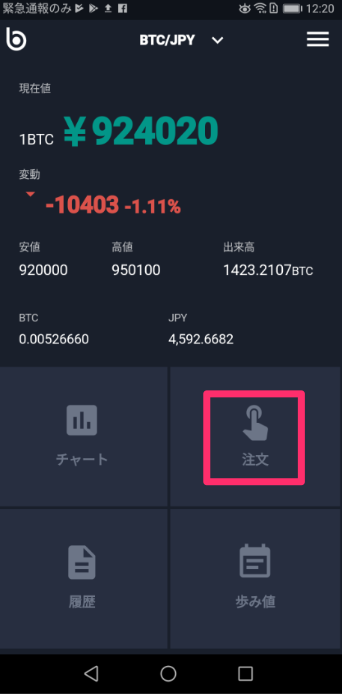
2.次の画面で上から順に説明すると…
「成行」をタップ→購入なら「買い」を・売却なら「売り」タップ→取引したい数量を入力
3.内容を確認して、よければ「注文」をタップ
4.別画面で注文内容の確認が表示されるので「実行」をタップ
※この画面にて「今後はこの画面を表示しない」にチェックを入れると、次からはこの作業を省略できます。
これですぐに購入あるいは売却ができます。
使い方:銘柄の切替方法
例えばビットコインを購入した後、続けてリップルなど別の銘柄を購入したい場合は、画面上部にある「BTC/JPY ∨」をタップします。
すると、銘柄一覧のページに移動するので、そこからリップルやイーサリアムなどを選択してください。
使い方:チャートの設定変更などのやり方
1.売買する銘柄の売買画面を表示→「チャート」をタップ
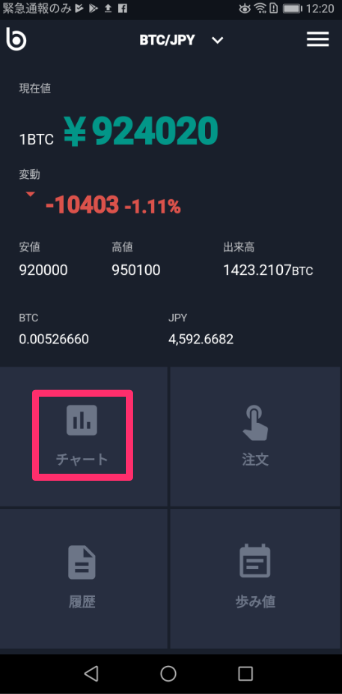
2.画面下からチャートの設定を変更
線画ツール:右から4番目の鉛筆のマークをタップ→画面左に使用できる線画ツールが表示させるので選択
時間足:右から3番目をタップ→一覧から変更したい時間足を選択
チャート表示:右から2番目をタップ→ローソク足・バー・ラインなど好みでチャート表示を変えることができるので、変更したいものを選択
インジケーター:一番右端のボタンをタップ→一覧が表示されるので選択
使い方:送金アドレスの確認方法
ここではビットコインの送金用アドレスを確認する方法について説明します。
1.bitbankにログイン→右上の「Ξ」をタップ
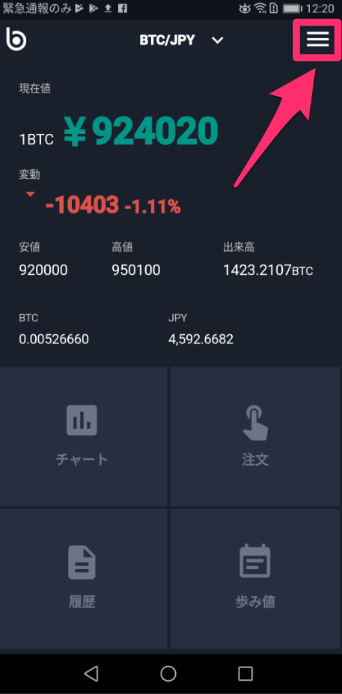
2.一覧の中から「入金」をタップ→ビットコインの「入金」をタップ
3.bitbankにビットコインを送金するためのアドレスが表示される→文字列を選択するか、クリップアイコンをタップしてコピーする(QRコードも利用可能)
このアドレスを使ってbitbankにビットコインを送金します。
※リップルの宛先タグアドレスもここで確認できますよ。
使い方:暗号資産の引き出し方法
bitbankから暗号資産を別の取引所やウォレットに移動したい場合の説明です。ビットコインを例にします。
1.bitbankにログイン→右上の「Ξ」をタップ
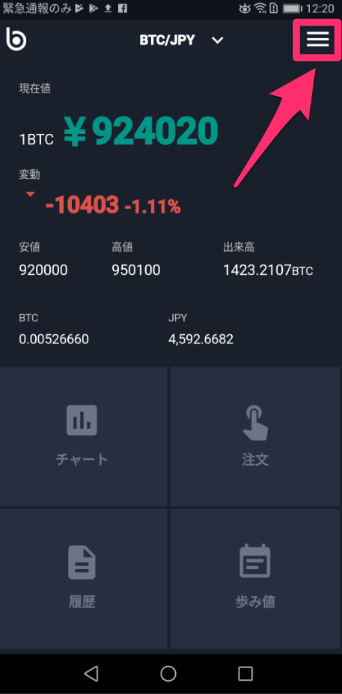
2.一覧の中から「出金」をタップ→ビットコインの「出金」をタップ
3.出金先のアドレスはまだ登録していないと思うので「アドレスを追加」をタップ→「新規追加」をタップ→以下のように作業を進める
ラベル:任意の名称を入力(取引所名やマイイーサウォレットなどのウォレット名)
ビットコインアドレス:送金先のアドレスを入力
二段階認証コード:二段階認証やSMS認証を設定している場合は表示されるので、コードを入力
上記を入力後「追加する」をタップ→確認画面にて「送信」をタップ→「閉じる」をタップ
4.先ほどの画面にて「アドレスを選択」をタップ→登録したアドレスを選択→引出数量を入力→「引出内容を確認」をタップ
5.次の画面にて、内容を確認→認証コードを入力→「この内容で出金する」をタップ
6.登録したメールアドレスに認証メールが届く→本文に記載されたURLをクリック
これで出金作業が行われます。
使い方:日本円の入金方法
日本円の入金は、銀行振込のみです。
1.bitbankにログイン→右上の「Ξ」をタップ
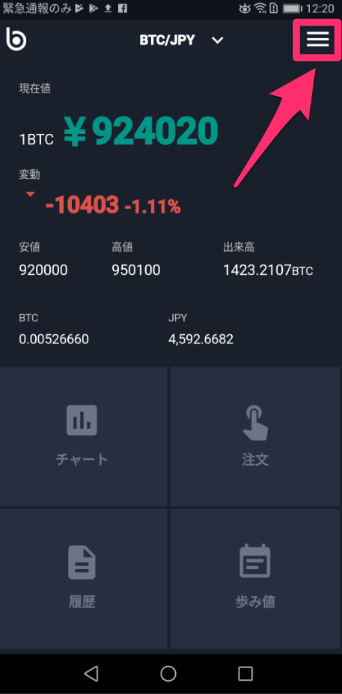
2.一覧の中から「入金」をタップ→日本円の「入金」をタップ
3.次に表示された画面を下にスクロール→「振込依頼人名義」などの情報を確認後、GMOあおぞらネット銀行・住信SBIネット銀行のどちらかの口座宛に日本円を振り込む
…以上です。
使い方:入金が反映されない場合は?
日本円を振込む際、きちんと入金番号+名前で振り込んだはずなのに、入金(振込)がアカウントに反映されないと焦りますよね。
この場合は…
bitbankにログイン→右上の「Ξ」をタップ→一覧の中から「リロード」をタップ
…これで画面が更新されるはずです。
他にも、アプリを再起動したり、端末を最新のバージョンにする方法もありますよ。
bitbankで取引をしてみたい
bitbankではスマホでも簡単にトレードが可能です。
口座開設費用も維持費用も無料なので、興味のある方はこの機会にぜひ開設してはいかがでしょうか。
【bitbank関連おすすめ記事】